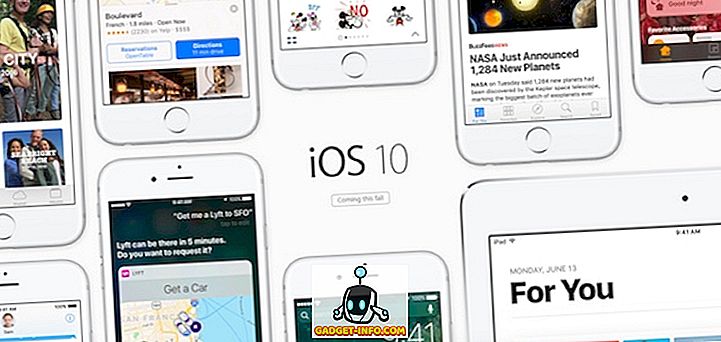Nezáleží na tom, jak jsou informativní, zda přicházejí s blesky nebo zda mají hodné věci nabídnout - pop-up okna jsou nepříjemné. Nebylo by to dráždivé vidět vyskakovací okna, když kliknete na odkazy během vašich webových čtení zasedání? Úroveň podráždění se rozšiřuje, pokud jde o scénář Smartphone, protože aplikace a weby mohou v nejhorších případech vyplnit obrazovku zařízení se všemi ošklivými věcmi, které byste kdy očekávali!
Jde o jistotu, že budete hledat řešení, pokud dáváte přednost elegantnímu prohlížení webu. Pokud jste tak, budete milovat příspěvek doufáme. V tomto příspěvku jsme sestavili top-up blokátory pro webové prohlížeče a smartphony, vytvořili jsme seznam 6 nejlepších blokátorů automaticky otevíraných oken . Nakonec jsme také přidali některé metody, pomocí kterých můžete vypnout automaticky otevíraná okna - otřete je z celé obrazovky.
Pokud se potřebujete dostat z vyskakovacích oken, přejděte dolů; nebo, pokud potřebujete volbu, která dává přednost přizpůsobitelnosti, zkontrolujte seznam.
1. Poper Blocker

Poper Blocker je jednoduché, ale efektivní rozšíření Google Chrome, pokud chcete, aby prohlížeč Chrome neobsahoval žádná ošklivá vyskakovací okna a pop-unders - pokud nevíte, pop-unders otevírají nové okno, aniž by vás informovali o tom, když zavřete okno prohlížeče! Oznámení můžete zobrazit vždy, když je okno zablokováno pomocí programu Poper Blocker a budete mít tři možnosti, jak vybrat - povolte jej jednou, vždy nebo zaškrtněte políčko Rozšířené možnosti. V panelu pokročilých nastavení můžete přidávat určité webové stránky do bílého seznamu; zvolte, zda chcete zobrazit odznak spolu s tlačítkem na panelu nástrojů atd. Poper Blocker je opravdu skvělá volba přizpůsobit způsob blokování automaticky otevíraných reklam a souvisejících položek. Ano, je k dispozici pouze pro Google Chrome.
Nainstalujte
2. Adblock Pro

Adblock Pro není speciální aplikace pro blokování automaticky otevíraných oken; Jedná se spíše o plnohodnotnou možnost mít přehledný a účinný webový prohlížeč v prohlížeči Google Chrome - bez reklam, bannerů a vyskakovacích oken. Ve srovnání s výše zmíněným blokem nabízí více funkcí přizpůsobení. Mezi tyto funkce patří přidávání filtrů do procesu blokování, přidávání vlastních filtrů a názvů domén bílých výpisů, takže z těchto stránek nezmeškáte reklamy ani vyskakovací okna. Pokud tedy dáváte přednost plnohodnotnému, víceúčelovému blokování automaticky otevíraných oken a blokování reklam pro Chrome, rádi byste měli ve svém prohlížeči Adblock Pro. A ano, jen Chrome.
Nainstalujte
3. Popup Blocker Pro

Popup Blocker Pro je téměř replika Poper Blocker, kterou jsme umístili na první pozici! Popup Blocker Pro nabízí všechny funkce, které byste potřebovali jako základní uživatel, který potřebuje čistší zážitek z prohlížení webu. Toto je bezplatné a zároveň lehké řešení pro prohlížeč Google Chrome, vzhledem k menší velikosti souboru a snadnosti procesu jeho instalace v prohlížeči Chrome. Celkově, pokud potřebujete stejné funkce, ale změnu od Poper Blocker, budete milovat s pohledem na Popup Blocker Pro.
Nainstalujte
4. Adblock Plus

Jak říká jeho produktová stránka, Adblock Plus je velmi účinný software pro surfování po webu bez nepříjemných reklam - což zahrnuje také reklamy založené na vyskakovacích oknech. Nezáleží na tom, zda používáte Facebook, YouTube nebo jiné stránky, jeho služba bude všude, kde se zbavíte rušivých reklam. Nicméně, tento volný pop-up blokátor nabízí některé znatelné rysy stejně. Například, kromě vymazání všech reklam ze scény, je to technologie zvolit, zda je reklama rušivá; pokud ano, reklama bude odstraněna; jinak tam zůstane.
Kromě toho, pokud se bojíte, že sociální sítě sledují vaše relace procházení a všechny, existují možnosti, jak povolit sledování bez sledování, například odstranění tlačítek sociálních médií. Nejdůležitější věc, o těchto vlastnostech je, že můžete přizpůsobit všechno - tak jednoduché, jak to. Adblock Plus je nyní k dispozici pro následující platformy:
- Google Chrome
- Mozilla Firefox
- Operní
- Android
- internet Explorer
- Safari
- Yandex
- Maxthon
K dispozici je také Android verze Adblock Plus - s názvem Adblock Browser. Je to stále ve fázi beta, ale budete si ji moci stáhnout pomocí služby Google+ Adblock Plus Beta. Stručně řečeno, bez ohledu na platformu nebo prohlížeč, který používáte, má Adblock Plus smysl jako blokování automaticky otevíraných oken a blokování reklam.
webová stránka
5. uBlock

uBlock je rozšíření, které bojuje proti otravné reklamy a pop-up z obrazovky webového prohlížeče a je k dispozici pro Google Chrome, Safari a Mozilla Firefox. Navzdory tomu, že uBlock je lehký software pro blokování reklam, nabízí úžasné funkce, jako je rozšířená podpora pro více filtrů. Kliknutím na odznak uBlock na panelu nástrojů se také dozvíte více o statistice blokování a její účinnosti. Plus, uBlock je zcela zdarma a open-source a můžete přizpůsobit, pokud víte, jak na to. Celkem, uBlock je smysl-dělat volbu, když dáváte přednost jednoduchosti, stejně jako efektivitu.
webová stránka
6. NoScript

NoScript není vlastně blokování automaticky otevíraných oken, které můžete získat! To je, na druhé straně, rozšíření blokovat skripty od načítání během vašich webových relací. To může být používáno blokovat JavaScript, Java, Flash a jiné pluginy od vykonávání ledaže vy jste dovolili jim k bílé listině. Pro to zahrnuje ve výše uvedeném seznamu, NoScript může blokovat pop-up reklamy stejně. Kromě řídicího panelu bude také stavový řádek. Takže, NoScript je vynikající blokování automaticky otevíraných oken a blokování skriptů pro prohlížeč Mozilla Firefox.
Nainstalujte
Manuální metoda
Již dříve jsme se zmínili, že není nutné záviset na rozšířeních, pokud chcete z webových prohlížečů vymazat vyskakovací okna. Téměř každý populární webový prohlížeč je dodáván s vestavěnou volbou, která uživateli umožňuje zakázat načítání automaticky otevíraných oken. Nyní se podíváme na to, jak můžete v každém prohlížeči blokovat automaticky otevíraná okna.
Blokovat vyskakovací okna v prohlížeči Google Chrome
Na ploše
- Klikněte na nabídku Chrome (v pravém horním rohu)
- Zvolte Nastavení
- Klikněte na možnost Zobrazit rozšířená nastavení
- V části Ochrana osobních údajů klikněte na položku Nastavení obsahu
- V části Kontextová okna vyberte možnost Nepovolit zobrazování automaticky otevíraných oken žádnému webu.
V mobilu
- Otevřete nabídku Chrome (v pravém horním rohu)
- Klepněte na Nastavení
- Klepněte na Nastavení webu
- Zvolte vyskakovací okna
- Vypněte je
Blokovat vyskakovací okna v prohlížeči Mozilla Firefox
- Klikněte na tlačítko Menu (pravý horní roh).
- Zvolte Možnosti
- Klikněte na obsah
- Zaškrtněte možnost Blokovat vyskakovací okna
Blokovat vyskakovací okna v Safari
- Zvolte Safari
- Přejděte do části Předvolby
- Přejděte na kartu Zabezpečení
- Vyberte možnost Blokovat vyskakovací okna. Pokud chcete zakázat pluginy, můžete je také vybrat.
Blokovat vyskakovací okna v aplikaci Internet Explorer
- Otevřete aplikaci Internet Explorer
- V nabídce Nástroje vyberte položku Možnosti Internetu
- Na kartě Ochrana osobních údajů vyberte možnost Blokovat automaticky otevíraná okna
Tada! Udělali jste to - je třeba poznamenat, že všechny tyto možnosti vymazávají automaticky otevíraná okna z kompletního scénáře. Pokud potřebujete výhodu přizpůsobení, přejděte nahoru!
Co si myslíte o rozšíření / aplikacích blokování automaticky otevíraných oken a metodách popsaných zde? Těšíme se na to, abychom se dozvěděli více o vašem názoru a také o oblíbené volbě.